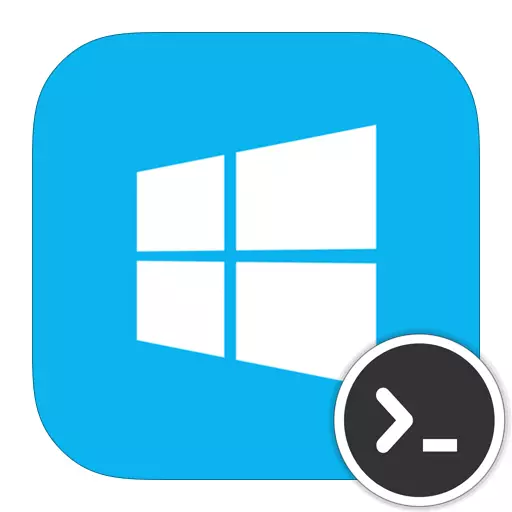
Windowsдагы боерык сызыгы - кулланучы системаны контрольдә тота алган кулланган корал. Консол белән сез компьютерны кагылган барлык мәгълүматны, җиһазларга кагылышлы барлык мәгълүматны белә аласыз, тоташтырылган җайланмалар һәм күбрәк. Моннан тыш, анда сез ОС турында барлык мәгълүматны өйрәнә аласыз, шулай ук теләсә нинди көйләүләр төзегез һәм теләсә нинди система чараларын башкарасыз.
Windows 8-дә команда линиясен ничек ачарга
Windows'та консулны куллану сез тиз арада теләсә нинди система эшләрен башкарырга мөмкин. Бу нигездә алдынгы кулланучыларны куллана. Команда сызыгын чакыру бик күп. Без сезгә кирәкле хәлдә консолга шалтыратырга ярдәм итәр өчен берничә ысул турында сөйләрбез.Метод 1: Кайнар ачкычларны кулланыгыз
Консолны ачу өчен иң гади һәм тиз төрүнең берсе - Win + X төп комбинацияне куллану. Бу комбинация менюны администратор хокуклары белән идарә итә аласыз, алар администратор хокуклары белән идарә итә ала. Монда сез бик күп өстәмә кушымталар һәм мөмкинлекләр табарсыз.
Кызык!
Сез бер үк менюны тычканның уң төймәсе белән "Старт" меню иконасына басып шалтырата аласыз.
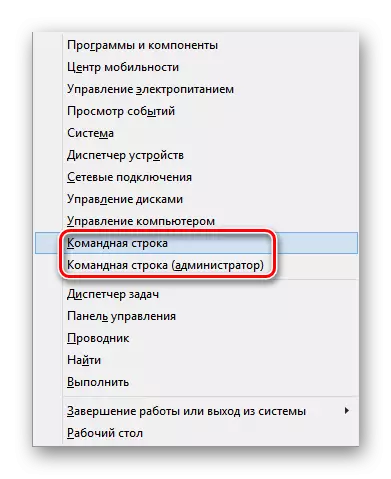
Метод 2: Старт экранында эзләү
Сез шулай ук башлау экранында консол таба аласыз. Моның өчен сез старт менюсын ачсагыз, сез эш өстәлендә булсагыз. Урнаштырылган кушымталар исемлегенә керегез һәм боерык сызыгы бик аз. Эзләүне куллану уңайлырак булачак.

3 нче ысул: "Эшчәнлек" хезмәтен куллану
Конәсельгә чакыруның тагын бер ысулы - "йөгерү" хезмәтен куллану. Хезмәтне чакырыр өчен, Winиңү + R төп комбинациясен басыгыз. Куллану тәрәзәсендә чыгаручы заявканы "CMD" кертергә тиеш, аннары "Enter" яки "Ярар" басыгыз.
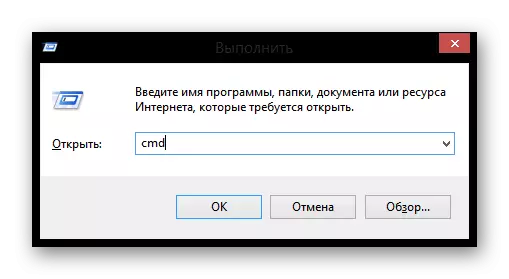
Метод 4: башкарыла торган файлны табыгыз
Метод иң тиз түгел, ә боерык сызыгы да кирәк булырга мөмкин, команда линиясе, теләсә нинди файдалы, үз башкарыла торган файл. Аны эшләтеп җибәрү өчен, сез бу файлны системага таба аласыз һәм аны икеләтә басыгыз. Шуңа күрә без юл буенча папкага барабыз:
C: \ Windows \ syfemble32
Монда CMD.exe файлын табыгыз һәм ачыгыз, бу консоль.
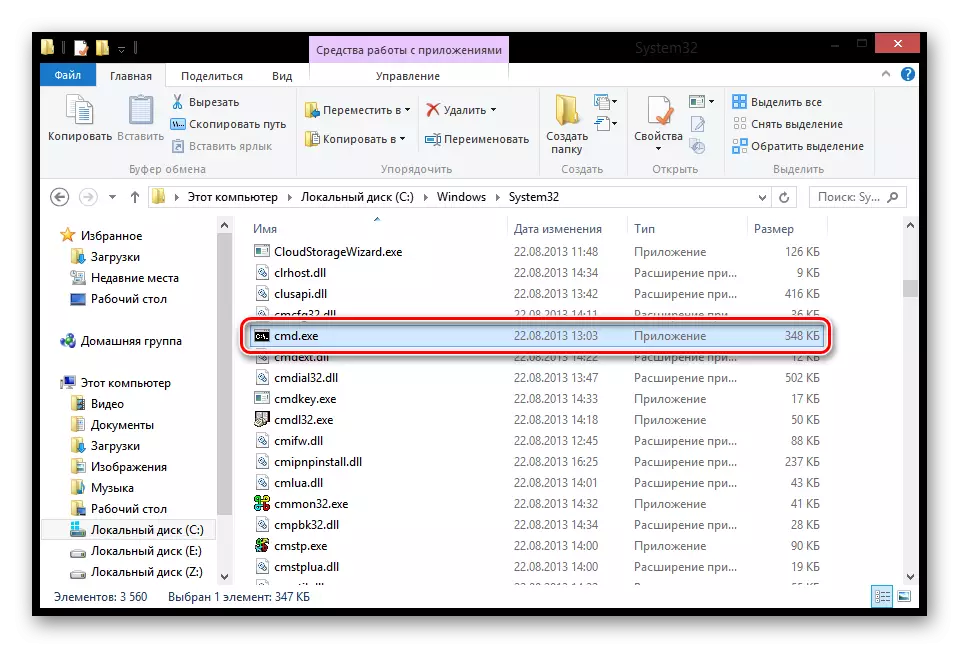
Шулай итеп, без 5 ысул карадык, сез боерык сызыгы дип атый аласыз. Аларның барысы да сезгә бөтенләй кирәк түгел, сез консол ачу өчен иң уңайлы вариантны сайларсыз, ләкин бу белем артык булмас. Мәкаләбезне сезгә булышырбыз һәм сез яңа нәрсә белдегез.
